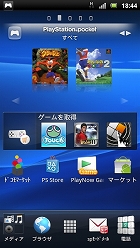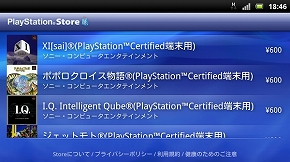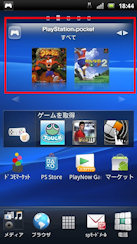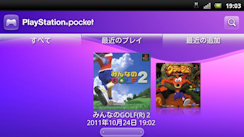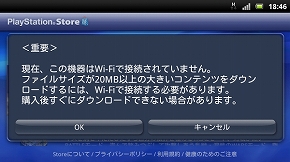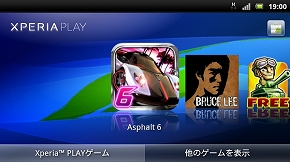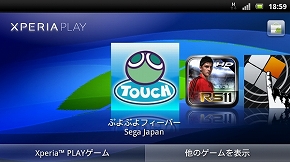第1回 ゲームの入手方法や操作感は? SIMなしでも遊べる?――「Xperia PLAY SO-01D」:「Xperia PLAY SO-01D」の“ここ”が知りたい(1/2 ページ)
質問:プレステゲームはどこから入手する?
「Xperia PLAY SO-01D」最大の特徴といえるのが、ソニー・コンピュータエンタテインメントが提供するライセンスプログラム「PlayStation Certified」の認定を受け、プレイステーション(以下プレステ)のゲームを遊べること。現在対応しているのは初代プレステのゲームのみで、まずはソニー・コンピュータエンタテインメントのゲームが配信されている。その他メーカーのゲーム配信にも期待したいところだ。
プレステゲームは、「PlayStation Store」から購入できる。PlayStation Storeは、プリインストールされているショートカット「PS Storeを始めよう」からダウンロード可能だ。プレステゲームを購入するにはPlayStation NetworkのIDとパスワードを入力してログインする必要がある。支払いはクレジットカードまたはプレイステーションネットワークカード/チケットから行う。キャリア課金と連動した支払いには現時点では対応していない。
ダウンロードしたゲームには、プリインストールアプリ「PlayStation pocket」からアクセスできる。PlayStation pocketには「すべて」「最近のプレイ」「最近の追加」の3項目が用意されており、よく遊ぶゲームやダウンロードしたばかりのゲームなど、目当てのコンテンツを簡単に探せる。PlayStation pocketはウィジェットもあり、ホーム画面から手軽にゲームを探せるのもうれしい。
質問:プレステゲームは3G回線でもダウンロードできる?
PlayStation Storeでは、ファイルサイズが20Mバイトを超えるコンテンツをダウンロードするには無線LAN接続が必要となり、3G回線ではダウンロードできない。現在配信されているソニー・コンピュータエンタテインメントのゲームはいずれも20Mバイトを超えており、300〜400Mバイト程度のゲームが多い。20Mバイト未満のゲームが配信される可能性もあるが、現時点では無線LAN経由でしかダウンロードできない。
質問:Xperia PLAY向けのAndroidゲームはどこから入手する?
Xperia PLAYは、快適にゲームを操作できるよう「ゲームキーパッド」を搭載しており、このゲームキーパッドに最適化されたゲームを遊べるのも特長の1つ。これらのゲームを手早く入手する方法として便利なのが「Xperia PLAY Game Launcher(以下Game Launcher)」。Game LauncherはXperia PLAYのホーム画面表示中にスライドさせると自動で起動し(ロック中でも起動する)、Xperia PLAYにインストールされているゲームが「Xperia PLAYゲーム」に、ゲームロフトやGゲー、セガなどが配信しているゲームが「他のゲームを表示」に表示される。さらに、画面右上のアイコンをタップするとAndroid マーケットにジャンプし、その他のXperia PLAY用のゲームを入手できる。また、「ゲームを取得」アプリやウィジェットから、ゲームロフトやGゲー、セガのゲームをダウンロードすることも可能だ。
なお、Game Launcher起動中にMENUキー→「設定」から自動起動のチェックを外すと、Game Launcherの自動起動がオフになる。その場合、Game Launcherはプリインストールされている「Xperia PLAY」アイコンから利用できる。
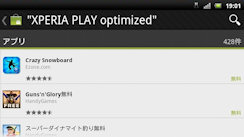
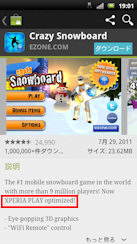 Game Launcher右上のアイコンをタップすると、Android マーケットで配信されているXperia PLAY向けゲームが表示される(写真=左)。ゲームの紹介文にも「XPERIA PLAY optimized」と記載されている(写真=右)
Game Launcher右上のアイコンをタップすると、Android マーケットで配信されているXperia PLAY向けゲームが表示される(写真=左)。ゲームの紹介文にも「XPERIA PLAY optimized」と記載されている(写真=右)ゲームの種類によって入り口が別々なので少々分かりにくいが、プレステゲームはPlayStation pocketから、Xperia PLAYゲームはGame Launcherから起動する、と覚えておけばいいだろう。ちなみに、「Angry Birds」などXperia PLAYに最適化されていない通常のAndroidゲームをダウンロードしても、Game Launcherには表示されず、アプリ一覧に加わるのみ。プレステゲーム、Xperia PLAYゲーム、Androidゲームをまとめて閲覧したい場合は、やや原始的だがホーム画面にゲーム用フォルダを作って格納するのがよさそうだ。
質問:ゲームの価格はどれくらい?
PlayStation StoreとXperia PLAYゲームの有料コンテンツは、600円の売り切りタイプが多かった。Xperia PLAYゲームは無料で遊べるものも配信されている。
質問:ゲームの操作感はどう?
Xperia PLAYのゲームキーパッドは、方向キー、メニューキー、タッチパッド、△○×□キー、スタート/セレクトキー、L/Rキーで構成されており、専用ゲーム機のようにゲームをプレイできる。外観のイメージは「PSP go」に近い。実際にクラッシュ・バンディクーで遊んでみたが、グラフィックは美しく操作性はスムーズ。スマートフォンであることを忘れてプレイできた。
(C)2010 Gameloft. All Rights Reserved. Gameloft, the Gameloft logo and Asphalt are trademarks of Gameloft in the US and/or other countries. All manufacturers, cars, motorbikes, names, brands and associated imagery featured in the Asphalt 6: Adrenaline mobile game are trademarks and/or copyrighted materials of their respective owners. The game is co-produced and co-published through Digital Legends Entertainment and Indiagames Ltd.
BRUCE LEE(R)is a registered trademark of Bruce Lee Enterprises, LLC. The Bruce Lee name, image, likeness and all related indicia are intellectual property of Bruce Lee Enterprises, LLC. All Rights Reserved.
www.brucelee.com
"CRASH BANDICOOT" is a registered trademark of Universal Interactive Incorporated.
(C)1996 Universal Interactive Studios, Inc. Source Code;
(C)1996 Naughty Dog, Inc. All rights reserved.
(C)SEGA
(C)2010 Gameloft. All Rights Reserved. Gameloft, the Gameloft logo and Real Football are trademarks of Gameloft in the U.S. and/or other countries.
(C)2004,2011 Q Entertainment Inc. (C)2004 BANDAI/
XI[sai](R)
(C)1998 Sony Computer Entertainment Inc.
(C)1996 Sony Computer Entertainment Inc.
(C)1997 Sony Computer Entertainment Inc.
(C)1996 Sony Interactive Entertainment Inc.
Designed by Sony Interactive Studios America, Single Trac™
関連キーワード
ゲーム | Xperia PLAY SO-01D | ダウンロード | アプリケーション | プリインストール | Android | ゲームロフト | インストール | PLAYSTATION Store | ソニー・コンピュータエンタテインメント | 無線LAN | スマートフォン | ウィジェット | Angry Birds | クレジットカード | 無料 | PlayStation Suite | PLAYSTATION Network | PSP | PSP go | Xperia PLAY | ソニー・エリクソン・モバイルコミュニケーションズ | 電話機 | タッチパッド
Copyright © ITmedia, Inc. All Rights Reserved.
アクセストップ10
- 「健康保険証で良いじゃないですか」──政治家ポストにマイナ保険証派が“猛反論”した理由 (2025年12月06日)
- NHK受信料の“督促強化”に不満や疑問の声 「訪問時のマナーは担当者に指導」と広報 (2025年12月05日)
- ヨドバシ通販は「高還元率で偽物リスク低い」──コレが“脱Amazon”した人の本音か (2025年12月06日)
- ドコモも一本化する認証方式「パスキー」 証券口座乗っ取りで普及加速も、混乱するユーザー体験を統一できるか (2025年12月06日)
- 飲食店でのスマホ注文に物議、LINEの連携必須に批判も 「客のリソースにただ乗りしないでほしい」 (2025年12月04日)
- 楽天の2年間データ使い放題「バラマキ端末」を入手――楽天モバイル、年内1000万契約達成は確実か (2025年11月30日)
- 楽天モバイルが“2025年内1000万契約”に向けて繰り出した方策とは? (2025年12月06日)
- ドコモが「dアカウント」のパスワードレス認証を「パスキー」に統一 2026年5月めどに (2025年12月05日)
- ソニー、約2億画素のイメージセンサー発表 ズーム時も細部を鮮明に (2025年12月05日)
- 三つ折りスマホ「Galaxy Z TriFold」の実機を触ってみた 開けば10型タブレット、価格は約38万円 (2025年12月04日)